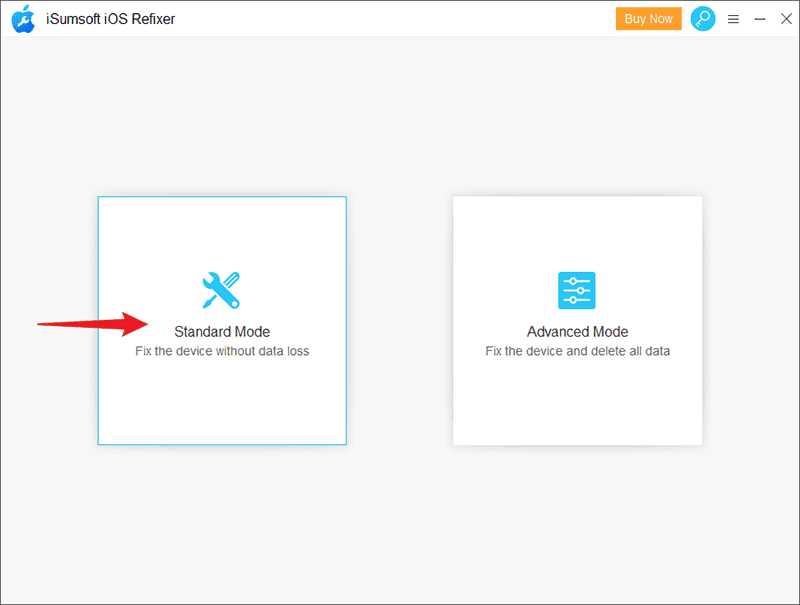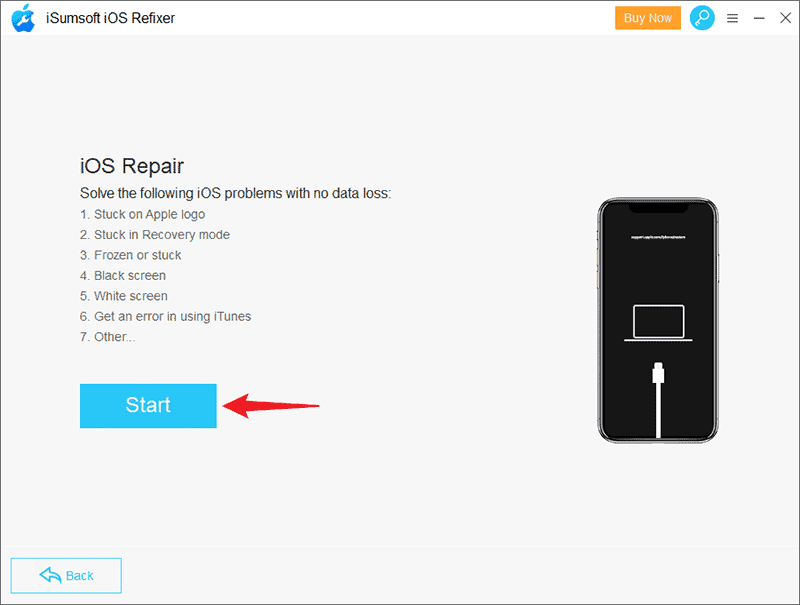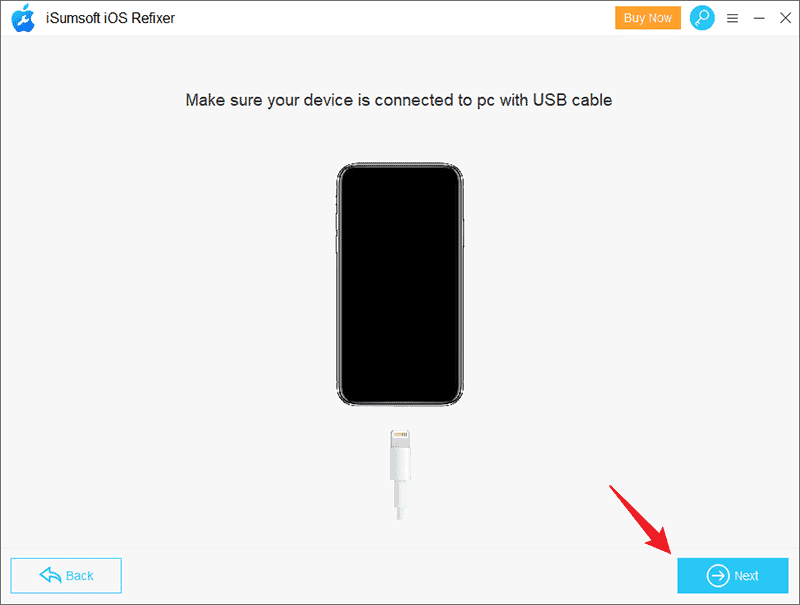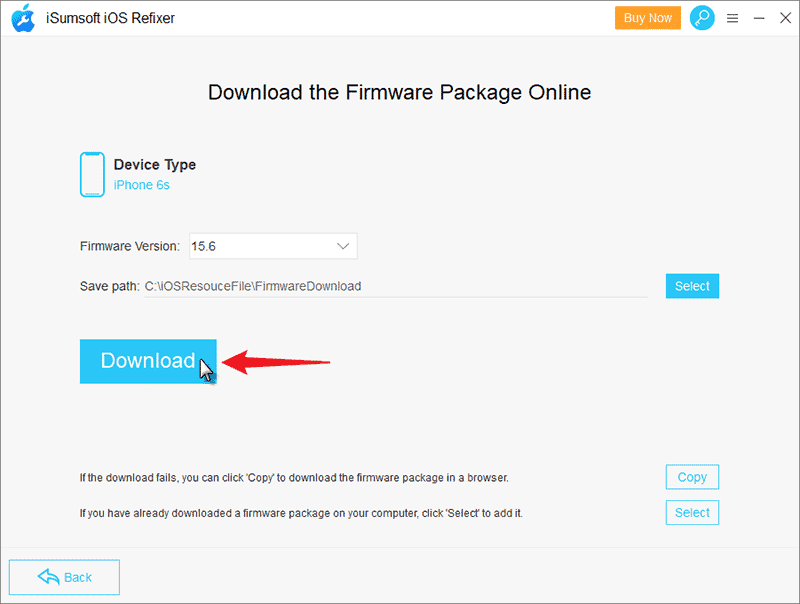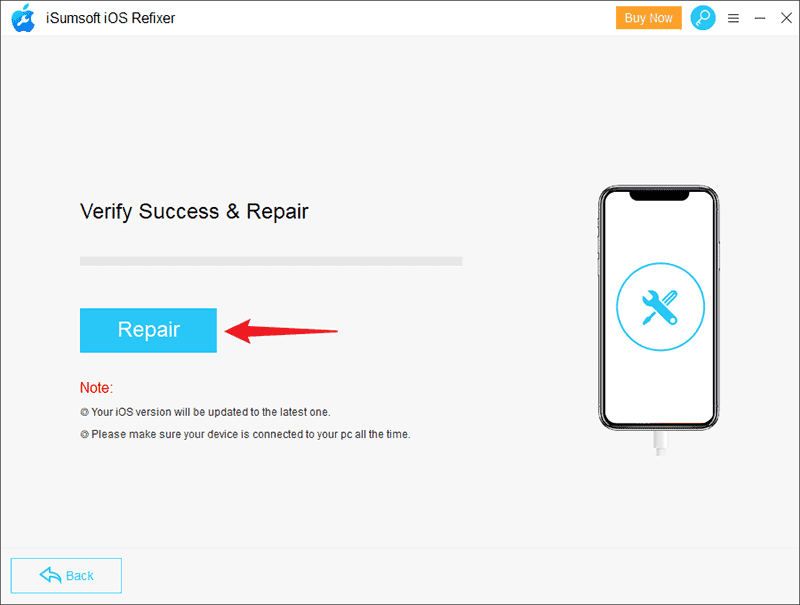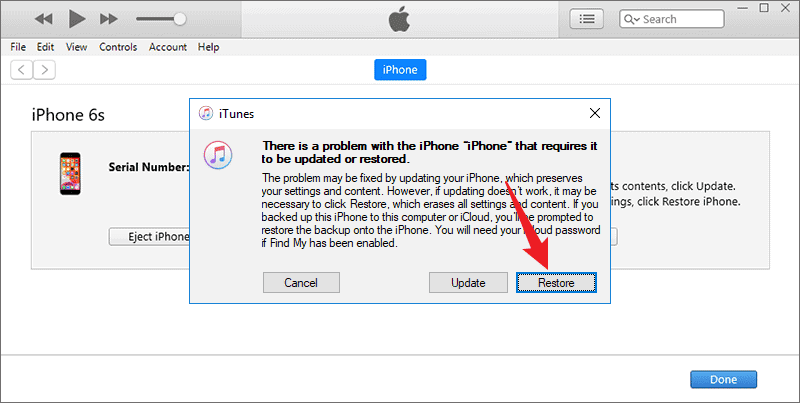iPhone ยังคงแสดงโลโก้ Apple และปิด [แก้ไขแล้ว]
6 นาที. อ่าน
อัปเดตเมื่อวันที่
อ่านหน้าการเปิดเผยข้อมูลของเราเพื่อดูว่าคุณจะช่วย MSPoweruser รักษาทีมบรรณาธิการได้อย่างไร อ่านเพิ่มเติม
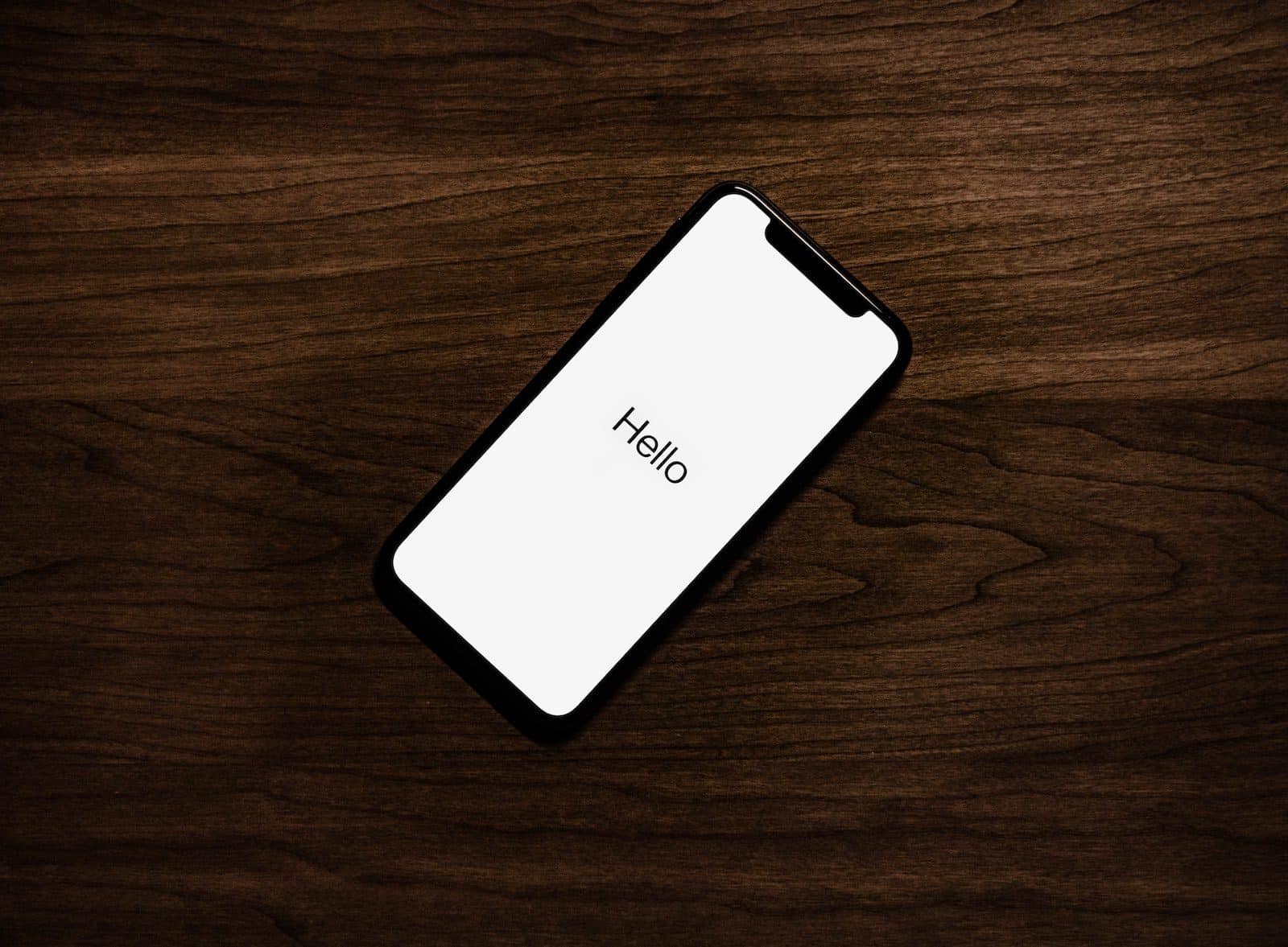
| ผู้ให้การสนับสนุน |
หากคุณมาที่หน้านี้ เป็นไปได้ว่าคุณกำลังประสบปัญหาที่ iPhone ของคุณแสดงโลโก้ Apple และปิดอยู่ ในกรณีนี้ คุณอาจกังวลว่าอุปกรณ์ของคุณเกิดความล้มเหลวอย่างร้ายแรง อย่างไรก็ตาม ปัญหาอาจไม่ใหญ่เท่าที่คุณคิด บทความนี้สาธิตวิธีแก้ไข iPhone ที่แสดงโลโก้ Apple และปิดเครื่องอยู่เสมอ
เหตุใด iPhone ของฉันจึงแสดงโลโก้ Apple และปิดเครื่องอยู่เรื่อยๆ
โดยส่วนใหญ่ ปัญหานี้เกิดจากความผิดพลาดของซอฟต์แวร์ อาจมีข้อผิดพลาดหรือข้อบกพร่องในระบบ iOS ทำให้ iPhone ของคุณไม่สามารถบู๊ตได้อย่างถูกต้องและยังคงแสดงโลโก้ Apple และปิดอยู่ การเจลเบรก การอัปเดตซอฟต์แวร์ที่มีปัญหา การคืนค่าซอฟต์แวร์ ฯลฯ ล้วนทำให้เกิดปัญหานี้ได้
ในบางครั้ง ความล้มเหลวของฮาร์ดแวร์อาจทำให้ iPhone แสดงโลโก้ Apple ต่อไปและปิดเครื่องได้ หาก iPhone ของคุณเพิ่งประสบความเสียหายจากน้ำหรือตกหล่นอย่างมาก นี่อาจเป็นปัญหาได้ อุปกรณ์ Apple นั้นทนทานต่อน้ำและการตกอย่างดีเยี่ยม ดังนั้นโอกาสที่ฮาร์ดแวร์จะเกิดจึงค่อนข้างต่ำ เว้นแต่ว่า iPhone ของคุณจะมีอายุการใช้งานมานานหลายปีและฮาร์ดแวร์บางตัวอาจเสื่อมสภาพ
ไม่ว่าในกรณีใด มีโอกาสดีที่คุณจะสามารถแก้ไขปัญหาได้ด้วยตัวเองโดยไม่ต้องนำโทรศัพท์ไปที่ร้านซ่อม ต่อไปนี้เป็นวิธีแก้ไขที่รวดเร็วและมีประสิทธิภาพ อย่างน้อยหนึ่งวิธีจะได้ผลสำหรับคุณในการเปิด iPhone และทำงานอย่างถูกต้อง
วิธีที่ 1: ชาร์จ iPhone ของคุณสักครู่
โดยปกติ .ของคุณ iPhone จะไม่เปิด และแสดงเฉพาะโลโก้ Apple ก่อนปิดเครื่องเนื่องจากแบตเตอรี่หมด การชาร์จอาจช่วยแก้ปัญหานี้ได้ ดังนั้น ให้เชื่อมต่อ iPhone ของคุณเข้ากับเต้ารับไฟฟ้าโดยใช้สายชาร์จและอะแดปเตอร์แปลงไฟ Apple USB แล้วรออย่างน้อย 10 นาที จากนั้นกดปุ่มด้านข้างค้างไว้จนกระทั่งโลโก้ Apple ปรากฏขึ้นเพื่อเปิด iPhone หาก iPhone ของคุณยังคงแสดงโลโก้ Apple และปิดขณะชาร์จ ให้ไปที่วิธีถัดไป
วิธีที่ 2: บังคับให้รีสตาร์ท iPhone
การบังคับรีสตาร์ท หรือที่เรียกว่าฮาร์ดรีบูตเป็นวิธีแก้ปัญหาที่รวดเร็วและมีประสิทธิภาพสำหรับปัญหาทั่วไปของ iPhone มันถอดแบตเตอรี่ของ iPhone ออกจาก iPhone และบังคับให้ iPhone รีสตาร์ท กระบวนการนี้จะยุติเธรดที่อาจทำให้ iPhone แสดงโลโก้ Apple ต่อไปและปิดเครื่อง โดยเริ่มต้น iPhone ตั้งแต่เริ่มต้น ในการทำเช่นนี้ คุณจะต้องกดปุ่ม iPhone สองสามปุ่มร่วมกัน ขึ้นอยู่กับรุ่นของอุปกรณ์
ในการบังคับรีสตาร์ท iPhone 8 และใหม่กว่า ให้กดและปล่อยปุ่มเพิ่มระดับเสียงอย่างรวดเร็ว กดและปล่อยปุ่มลดระดับเสียงอย่างรวดเร็ว จากนั้นกดปุ่มด้านข้างค้างไว้จนกว่าโลโก้ Apple จะปรากฏขึ้น
ในการบังคับให้รีสตาร์ท iPhone 7 ให้กดปุ่มลดระดับเสียงและปุ่มพัก / ปลุกค้างไว้พร้อมกันจนกว่าโลโก้ Apple จะปรากฏขึ้น
หากต้องการบังคับให้รีสตาร์ท iPhone 6s และรุ่นก่อนหน้า ให้กดปุ่มพัก/ปลุกและปุ่มโฮมค้างไว้พร้อมกันจนกว่าโลโก้ Apple จะปรากฏขึ้น
วิธีที่ 3: แก้ไข iPhone ด้วย iSumsoft iOS Refixer
หากวิธีการข้างต้นไม่เหมาะกับคุณ แสดงว่าข้อบกพร่องของซอฟต์แวร์ที่สำคัญกว่านั้นอาจทำให้ iPhone ของคุณแสดงโลโก้ Apple ต่อไปและปิดเครื่อง ในกรณีนี้ เครื่องมือการกู้คืนระบบ iOS เฉพาะเช่น iSumsoft iOS ตัวแก้ไข สามารถแก้ไขปัญหาได้อย่างรวดเร็ว
iSumsoft iOS Refixer ทุ่มเทเพื่อแก้ไขปัญหาต่างๆ ของ iPhone อันเนื่องมาจากความบกพร่องของซอฟต์แวร์ รวมถึง iPhone ที่ติดอยู่ที่โลโก้ Apple, ลูปรีบูต, โหมดการกู้คืน, สุ่มหน้าจอสีดำ, และอื่น ๆ. ด้วยเครื่องมือนี้ คุณสามารถแก้ไข iPhone ที่แสดงโลโก้ Apple และปิดเครื่องโดยไม่สูญเสียข้อมูลได้อย่างง่ายดาย
ขั้นตอนที่ 1: ดาวน์โหลดและติดตั้ง iSumsoft iOS Refixer บนพีซี Windows ของคุณ ตรวจสอบให้แน่ใจด้วยว่าได้ติดตั้ง iTunes บนพีซีของคุณแล้ว แต่คุณไม่จำเป็นต้องเปิดมัน
ขั้นตอนที่ 2: เปิด iSumsoft iOS Refixer บนพีซีของคุณแล้วเลือกโหมดมาตรฐาน
ขั้นตอนที่ 3: หน้าถัดไปแสดงรายการปัญหาบางอย่างที่ซอฟต์แวร์สามารถแก้ไขได้ อ่านถ้าคุณต้องการ จากนั้นคลิกเริ่มเพื่อดำเนินการต่อ
ขั้นตอนที่ 4: ตรวจสอบให้แน่ใจว่า iPhone ของคุณเชื่อมต่อกับคอมพิวเตอร์ผ่านสาย USB และ วางไว้ในโหมดการกู้คืนจากนั้นคลิก ถัดไป บนหน้าซอฟต์แวร์
ขั้นตอนที่ 5: ซอฟต์แวร์จะรู้จัก iPhone ของคุณทันที และขอให้คุณดาวน์โหลดเฟิร์มแวร์ที่จำเป็นในการแก้ไข iPhone สิ่งที่คุณต้องทำคือคลิกปุ่มสีน้ำเงินขนาดใหญ่ที่ระบุว่าดาวน์โหลด จากนั้นรอสักครู่จนกว่าการดาวน์โหลดจะเสร็จสิ้น
ขั้นตอนที่ 9: สุดท้าย คลิกซ่อมแซม และเครื่องมือจะเริ่มซ่อมแซม iPhone ของคุณทันที จากนั้นนั่งลงและรอสักครู่จนกว่า iPhone จะซ่อมแซมได้สำเร็จ
วิธีที่ 4: กู้คืน iPhone ด้วย iTunes
หากคุณไม่ต้องการใช้เครื่องมือของบริษัทอื่น อีกวิธีหนึ่งในการแก้ไข iPhone ที่แสดงโลโก้ Apple และปิดอยู่เรื่อยๆ ก็คือการคืนค่าด้วย iTunes การดำเนินการนี้จะล้างเนื้อหาและการตั้งค่าทั้งหมดบน iPhone รวมถึงข้อบกพร่องของซอฟต์แวร์ที่ทำให้เกิดปัญหา และติดตั้ง iOS เวอร์ชันล่าสุด
ขั้นตอนที่ 1: ลงชื่อเข้าใช้คอมพิวเตอร์ของคุณและตรวจสอบให้แน่ใจว่าได้ติดตั้ง iTunes เวอร์ชันล่าสุดแล้ว ปิด iTunes หากเปิดอยู่แล้ว
ขั้นตอนที่ 2: เชื่อมต่อ iPhone ที่แสดงโลโก้ Apple และปิดคอมพิวเตอร์ของคุณผ่านสาย USB และเข้าสู่โหมดการกู้คืน
ขั้นตอนที่ 3: เปิด iTunes บนคอมพิวเตอร์ จากนั้นเครื่องจะตรวจหา iPhone ของคุณโดยอัตโนมัติและแสดงข้อความโต้ตอบที่ระบุว่า iPhone ของคุณมีปัญหาซึ่งกำหนดให้ต้องอัปเดตหรือกู้คืน ดังนั้นให้เลือกตัวเลือกการคืนค่า
ขั้นตอนที่ 4: เลือกกู้คืนและอัปเดตจากกล่องโต้ตอบถัดไปที่ปรากฏขึ้น จากนั้นทำตามคำแนะนำบนหน้าจอเพื่อกู้คืน iPhone ของคุณกลับเป็นการตั้งค่าจากโรงงาน
วิธีที่ 5: ติดต่อฝ่ายสนับสนุนของ Apple
ในกรณีที่วิธีการข้างต้นไม่เหมาะกับคุณ ปัญหาอาจเกิดจากฮาร์ดแวร์ หากเป็นเช่นนั้น คุณจะต้องติดต่อฝ่ายสนับสนุนของ Apple เพื่อขอความช่วยเหลือ ก่อนอื่นคุณต้องโทรหา Apple หรือเริ่มแชทบนเว็บไซต์ทางการเพื่ออธิบายปัญหากับ iPhone ของคุณ จากนั้นพวกเขาจะแก้ไขปัญหาของคุณหรือแนะนำให้คุณส่งอุปกรณ์ของคุณ
สรุป:
เป็นเรื่องปกติที่ iPhone จะแสดงโลโก้ Apple ต่อไปและปิดเครื่อง โชคดีที่ปัญหานี้ส่วนใหญ่เกิดจากความผิดพลาดของซอฟต์แวร์ และคุณสามารถลองแก้ไขด้วยตนเองโดยไม่ต้องหันไปหาคนอื่น อย่าลังเลที่จะลอง iSumsoft iOS ตัวแก้ไข เมื่อการแก้ไขอื่นๆ ไม่ได้ผล เครื่องมือนี้รวดเร็ว ปลอดภัย และมีประสิทธิภาพในการแก้ไขปัญหาซอฟต์แวร์ของ iPhone